- 1Python中hasattr()、getattr()、setattr()
- 215、Scratch教程-人物的左右走动_scratch 人物左右平移
- 3JDBC连接异常_exception during pool initialization
- 4【java】企业微信机器人消息推送_java 异常监测 推送到 企微 机器人
- 5【时间序列分析】13.ARMA(p,q)模型
- 6Pytest插件pytest-selenium-让自动化测试更简洁_美化pytest-seleinum
- 7摄像机模型建立和手机标定Python实现
- 8C#窗体中DataGridView显示时间日期格式:yyyy-MM-dd HH:mm:ss_c# datagridview 日期格式
- 9MySQL中主从复制,一台正常,另一台报错ERROR 3021_this operation cannot be performed with a running
- 10Kubernetes权威指南(下)_5gxf.buzz
apache_tomcat-9.0.11下载、安装、配置详解以及安装时遇到NB: JAVA_HOME should point to a JDK not a JRE
赞
踩
1、apache_tomcat的下载
下载地址:Apache Tomcat® - Apache Tomcat 8 Software Downloads![]() https://tomcat.apache.org/download-80
https://tomcat.apache.org/download-80


2、安装
安装tomcat之前要安装jdk和jre,Windows+R运行cmd命令,输入java -version查看tomcat支持jdk8及以上版本,版本不符需要升级jdk,见图:

如果安装了jdk显示这个错误,需要下载jdk和jre,如果你都有,就跳到下面

如果没有提示版本信息,则是没有配置jdk,需要首先下载安装jdk
(但这个要登陆,所以我放了百度云链接:https://pan.baidu.com/s/1MZ8qdWNs-E4wk_CcVAM12g 提取码:2s33)
官网下载的拉到下面选64位下载

安装的时候更改一下存放路径,我的路径是D:\Program Files\Java\jdk1.8.0_271
安装完jdk还会弹出一个jre让你安装
jdk安装截图
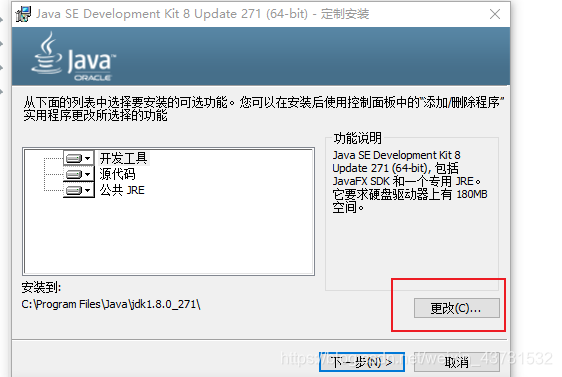
jre安装截图

3、环境变量配置
打开我的电脑》属性》高级系统设置》环境变量
1、 添加这两个系统变量
JAVA_HOME D:\Program Files\Java\jdk1.8.0_271你之前安装的路径
JRE_HOME D:\Program Files\Java\jdk1.8.0_271你之前安装的路径

2、CLASSPATH中添加这行
.;%JAVA_HOME%/lib/dt.jar;%JAVA_HOME%/lib/tools.jar;

3、PATH中添加这两行
%JRE_HOME%\bin
%JAVA_HOME%\bin
(如果你是显示一长条的话需要自行加“;”,也可以不要把这两个当开头,像我一样往后挪挪就不是一长条显示了)

都弄好了以后cmd java -version 就会显示你的java版本号了
4、修改service.bat
第一步下完tomcat解压完以后是一个文件夹 “apache-tomcat-9.0.56”(我下的是这个),service.bat在文件夹的bin下面
这是我的路径D:\Program Files\Java\apache-tomcat-9.0.56\bin
新建一个文本文档,把service.bat拖进去修改
在中间部分,会出现 rem Make sure prerequisite environment variables are set
然后下面会出现Java home,jrehome这些词,就是在这里上面加上java和jre的路径(就是你的那两个环境变量)然后保存,拖回去覆盖掉原来的,就OK啦。

再cmd一下 (退盘是直接D:,然后慢慢cd到bin输入 service.bat install 命令调用安装脚本,系统会自动配置安装安装成功如同图:

在cmd中输入services.msc找到Apache Tomcat9.0服务双击选择start。服务将会启动。关闭服务选择stop。



